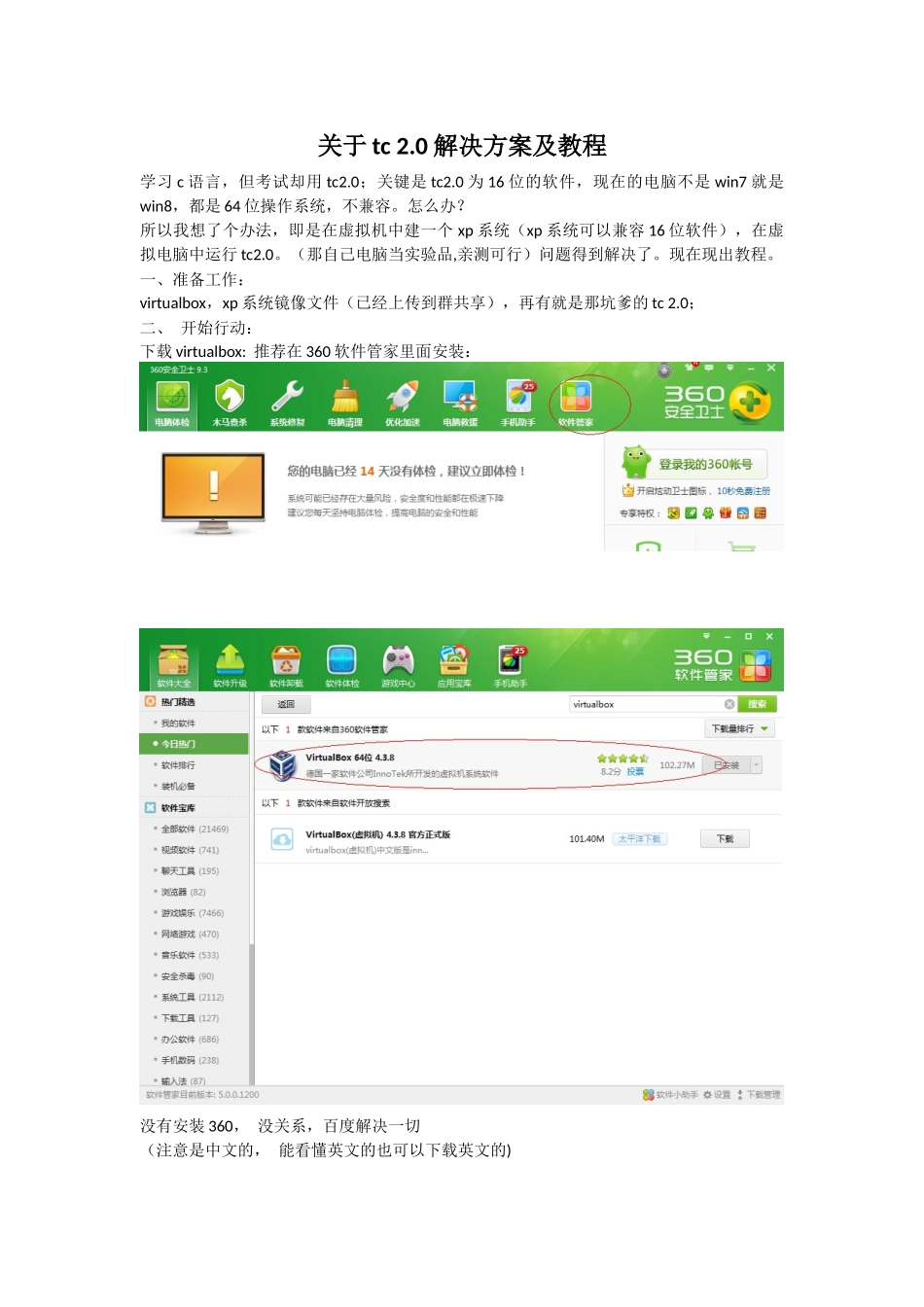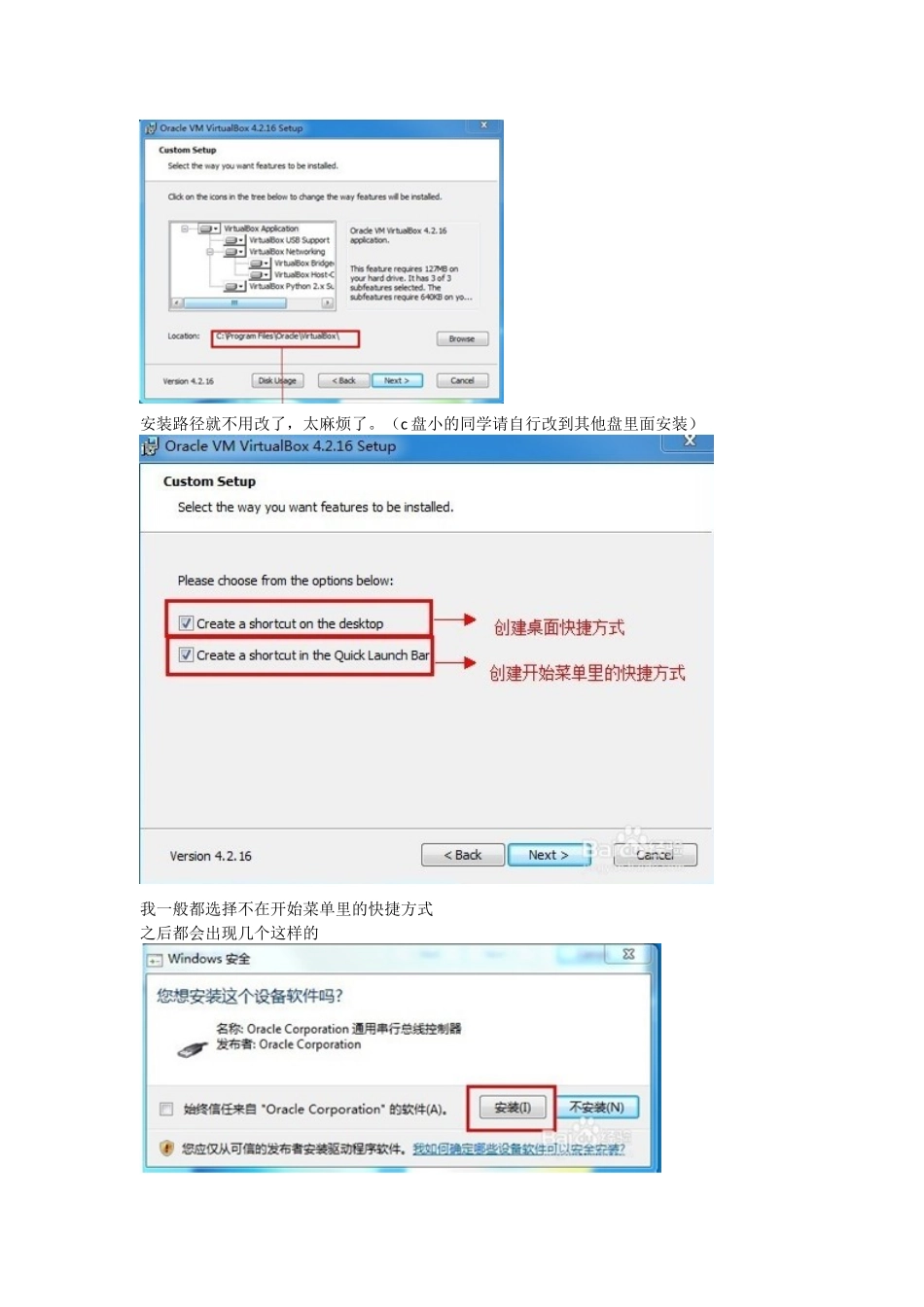关于tc2.0解决方案及教程学习c语言,但考试却用tc2.0;关键是tc2.0为16位的软件,现在的电脑不是win7就是win8,都是64位操作系统,不兼容。怎么办?所以我想了个办法,即是在虚拟机中建一个xp系统(xp系统可以兼容16位软件),在虚拟电脑中运行tc2.0。(那自己电脑当实验品,亲测可行)问题得到解决了。现在现出教程。一、准备工作:virtualbox,xp系统镜像文件(已经上传到群共享),再有就是那坑爹的tc2.0;二、开始行动:下载virtualbox:推荐在360软件管家里面安装:没有安装360,没关系,百度解决一切(注意是中文的,能看懂英文的也可以下载英文的)下载完成后进入安装界面:直接点next就可以了安装路径就不用改了,太麻烦了。(c盘小的同学请自行改到其他盘里面安装)我一般都选择不在开始菜单里的快捷方式之后都会出现几个这样的直接选择安装虚拟机安装好了,接下来就是xp系统了;方框中的名字随便写建议内存改成256的,太小了会影响速度10G完全够了下面就选创建了,这个要耗点时间完成之后设置你建的那个虚拟机从左到右依次点红圈的位置;;选择你的xp镜像文件的位置,然后确定共享文件夹设置,用于主机与虚拟机文件的共享其他自己新建一个文件夹,然后选择它,那个文件夹里面的东西可以主机与虚拟机共享最后就是确认了完成之后就是启动,开始在虚拟机里面安装系统分配c盘大小分给c盘4G(4096MB)吧之后让它自动运行吧之后会出现这样的下面那两空随便写完成以后下一步密钥给大家附赠一个(ps不用谢我)MRX3F-47B9T-2487J-KWKMF-RPWBY随便写下一步都搞定了之后,在主机中把tc2.0解压后放到共享文件夹中在虚拟机中就可以用了!要用虚拟机上网的同学请另外联系我!